HL-2140
Ofte stillede spørgsmål og fejlfinding |
Hvordan afhjælpes papirstop?
Følg nedenstående trin til løsning af papirstop.
Der MÅ IKKE anvendes nogen form for spray til at rengøre maskinen indvendigt eller udvendigt. Dette kan forårsage brand eller elektrisk stød.
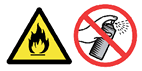

Hvis du lige har brugt printeren, er visse dele inden i printeren meget varme. For at undgå skader, når du åbner frontklappen eller bagklappen (den bageste bakke) på printeren, må du IKKE røre ved de dele, som er vist med gråt i illustrationerne
.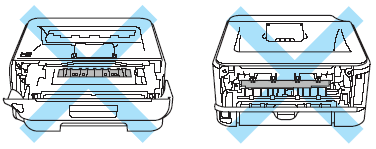
-
Åbn frontklappen.
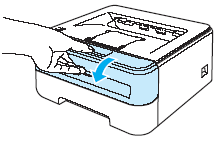
-
Træk forsigtigt toner- og tromleenheden ud.
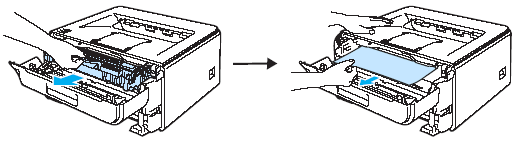
For at beskytte printeren mod skader som følge af statisk elektricitet, må du IKKE røre ved de elektroder, der er vist i illustrationen
.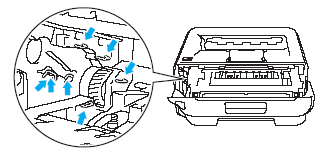
- Luk frontklappen.
Sæt ikke tromleenheden og tonerpatronen tilbage endnu
.-
Træk papirbakken helt ud af printeren
.
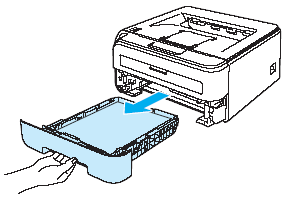
-
Træk det fastklemte papir ned og ud af printeren
.
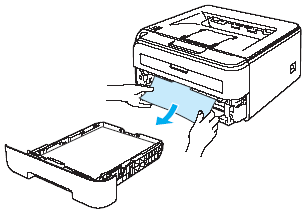
-
Åbn bagklappen (bageste outputbakke)
.
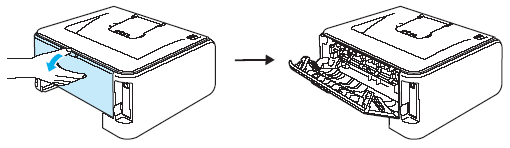
-
Træk tappen ud mod dig selv for at åbne låget til fikseringsenheden (1)
.
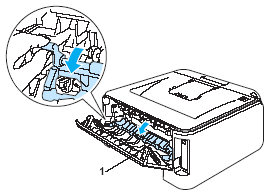
-
Træk det fastklemte papir ud af fikseringsenheden
.
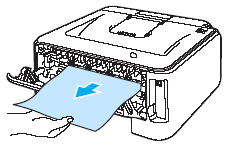
Hvis du lige har brugt printeren, er visse dele inden i printeren meget varme. Vent på, at printeren afkøles, før du rører ved dens indvendige dele
.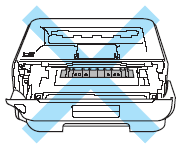
-
Luk bagklappen (bageste outputbakke)
. -
Skub det grønne låsehåndtag ned, og tag tonerpatronen ud af tromleenheden. Tag eventuelt fastklemt papir ud af tromleenheden
.
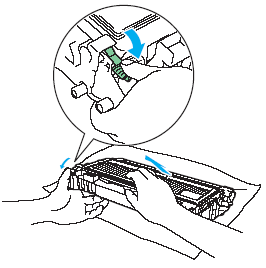
-
Håndter toneren forsigtigt. Hvis du får tonerpulver på hænderne eller tøjet, bør det straks tørres af eller skylles af med koldt vand
. -
Berør IKKE de skraverede områder, som er vist i illustrationerne, da dette kan medføre problemer med udskriftskvaliteten
.
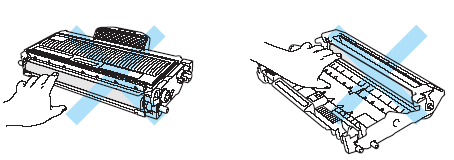
-
Sæt toneren tilbage i tromlen. Den går på plads med et klik. Hvis du sætter toneren korrekt i, løftes det grønne låsehåndtag automatisk
.
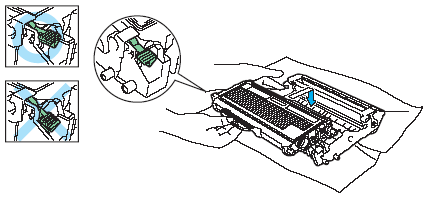
-
Åbn frontklappen. Sæt toner- og tromleenheden tilbage i printeren
.
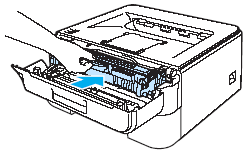
-
Sæt papirbakken korrekt tilbage i printeren
. -
Luk frontklappen
. Printeren vil automatisk fortsætte udskrivningen.
Hvis printeren ikke starter udskrivning automatisk, skal du trykke på knappen Go. Hvis printeren fortsat ikke udskriver, skal du kontrollere at alt fastklemt papir er blevet fjernet fra printeren og prøve igen.
-
Kontroller, at lysdioden
Error er slukket.
Sørg altid for at fjerne alt papir fra papirbakken, ret og luft papirstakken når du lægger den i bakken. Dette modvirker at der trækkes flere ark papir igennem printeren og det modvirker papirstop.
